So löschen Sie die Zwischenablage in Excel, Word oder PowerPoint
Viele Benutzer suchen nach einer Methode, um die Zwischenablage(Clipboard) aus Microsoft Office - Anwendungen zu löschen, stoßen aber selten auf etwas Nützliches. Wenn Sie wissen möchten, wie Sie die Zwischenablage in Microsoft Office - Anwendungen wie Excel , Word und PowerPoint löschen(clear the Clipboard) können , lesen Sie die nachstehenden Anweisungen.
Immer wenn ein Benutzer Inhalt in eine Office - Anwendung kopiert, befindet er sich vorübergehend in seiner Zwischenablage(Clipboard) , von wo aus leicht darauf zugegriffen werden kann. Im Laufe der Zeit können diese Inhalte jedoch zu Unordnung führen. Wenn Sie also interessiert sind und darauf bestehen, dies zu bereinigen, lesen Sie weiter.
Leeren Sie die Zwischenablage(Clipboard) in Excel , Word , PowerPoint
Die Zwischenablage kann als einer der dedizierten Speicherorte im RAM angesehen werden, um Datenbits vorübergehend zu speichern. Wenn Sie zu viele Daten in Ihrer Zwischenablage sammeln, erhalten Sie möglicherweise eine Fehlermeldung, die besagt, dass Ihre Zwischenablage voll ist. So leeren Sie die Zwischenablage.
- Öffnen Sie den Aufgabenbereich Zwischenablage
- (Delete Clipboard)Zwischenablageeinträge einzeln löschen
- Löschen Sie die Zwischenablage in einem Rutsch.
Um alle Clips oder einen einzelnen Clip zu löschen, öffnen Sie zunächst den Aufgabenbereich Zwischenablage .(Clipboard)
1] Öffnen Sie den Aufgabenbereich Zwischenablage
Bitte(Please) beachten Sie, dass die Methode unabhängig von der verwendeten App gleich bleibt – Word , Excel oder PowerPoint . Sie müssen also nur den Namen der gewünschten Anwendung ( Word/Excel/PowerPoint ) in die Suchleiste(Search) eingeben, auswählen und öffnen.
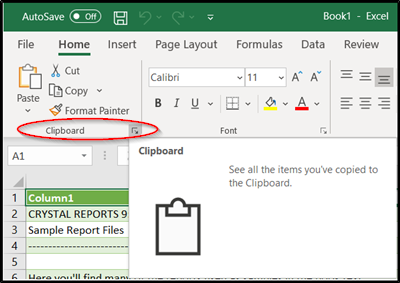
Wechseln Sie zur Registerkarte „ Startseite(Home) “ und klicken Sie auf die „ Zwischenablagegruppe(Clipboard Group) “, die als Seitenpfeil sichtbar ist, der nach unten zeigt.
Der Aufgabenbereich Zwischenablage(Clipboard) wird sofort eingeblendet und auf der linken Seite Ihrer Tabelle angezeigt. Es werden alle Clips in der Zwischenablage angezeigt.
2] Zwischenablageeinträge(Delete Clipboard) einzeln oder auf einmal löschen
Hier können Sie wählen, ob Sie die Zwischenablage einzeln oder alle auf einmal löschen oder löschen möchten .(Clipboard)

Um die Zwischenablage einzeln zu löschen , wählen Sie den Clip aus, drücken Sie den Abwärtspfeil und wählen Sie die Option „ Löschen(Clipboard) “ .(Delete)

Um die Zwischenablage(Clipboard) auf einmal zu löschen , drücken Sie einfach die Schaltfläche „ Alle(Clear All) löschen “, die sich neben der Option „Alle einfügen“ befindet.
Beachten Sie auch, dass, da die Daten in der Zwischenablage im (Clipboard)RAM gespeichert werden , ein Neustart des Computers auch diese temporären Daten von Ihrem Computer löscht.
Related posts
Excel, Word oder PowerPoint konnten beim letzten Mal nicht gestartet werden
So ändern Sie das Standarddateiformat zum Speichern in Word, Excel, PowerPoint
So starten Sie Word, Excel, PowerPoint, Outlook im abgesicherten Modus
Erhöhen Sie die Anzahl der zuletzt verwendeten Dateien in Word, Excel und PowerPoint
Konvertieren Sie Word-, PowerPoint- und Excel-Dokumente mit Google Docs in PDF
Aktivieren oder deaktivieren Sie die gemeinsame Nutzung der Zwischenablage mit Windows Sandbox
So aktivieren Sie den dunklen Modus in Word, Excel und PowerPoint
So erstellen Sie Etiketten in Word aus einer Excel-Tabelle
So fügen Sie ein Komma nach dem ersten Wort in jeder Zelle in Excel hinzu
So verwenden Sie den Maßkonverter in Microsoft Office
So fügen Sie die Registerkarte "Entwickler" in Word- und Excel-Office-Programmen hinzu
So fügen Sie ein Excel-Arbeitsblatt in ein Word-Dokument ein
Gelbes Dreieck mit Ausrufezeichen in Excel oder Word reparieren
Formatieren Sie Text als Hoch- oder Tiefstellung in Word, Excel, PowerPoint
So deaktivieren Sie die geräteübergreifende Synchronisierung der Zwischenablage in Windows 11/10
Quick Cliq: Portabler Launcher und Produktivitätstool für Windows
Beste kostenlose Zwischenablage-Manager-Software für Windows 11/10
So ändern Sie die Standardfarbe von Diagrammen in Word, Excel, PowerPoint
Erfassen Sie mit ClipAngel für Windows 10 mehrere Inhalte in der Zwischenablage
Zahlen schnell in Word und Excel buchstabieren
